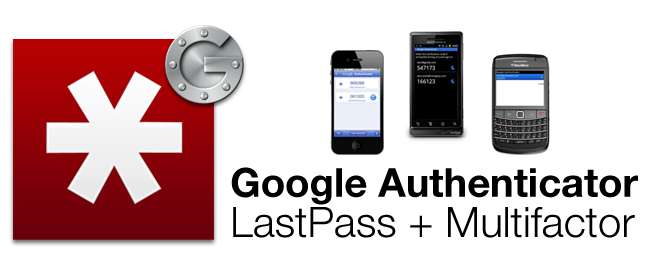
Salasanojen säilyttäminen pilvessä on kätevää, mutta turvallisuus voi olla huolenaihe. LastPass tarjoaa kaksi ilmaista monivaiheista todennustapaa salasanasäilön lukitsemiseksi tiukasti: mobiilisovellus tai pala paperia.
Kaksivaiheisen todennuksen avulla tarvitset muutakin kuin vain salasanasi sisäänkirjautumiseen. Vaikka LastPass-salasanasi onkin näppäilijä, kukaan ei voi kirjautua tilillesi ilman toista todennusavainta. Vain yksi kaksivaiheinen todennusmenetelmä voidaan ottaa käyttöön kerrallaan, joten valitse haluamasi.
Google Authenticator
LastPass tukee Google Authenticatoria, joka on virallisesti saatavana sovelluksena Android-, iPhone-, iPod Touch-, iPad- ja BlackBerry-laitteille. Epävirallisia sovelluksia on saatavana myös Windows Puhelin , webOS ja Symbian .

Kun olet asentanut Google Authenticator -sovelluksen mobiililaitteeseesi, Klikkaa tästä ja kirjaudu sisään LastPass-tililläsi. Linkki vie sinut Google Authenticator -välilehdelle LastPass-tilisi Asetukset-ikkunassa.
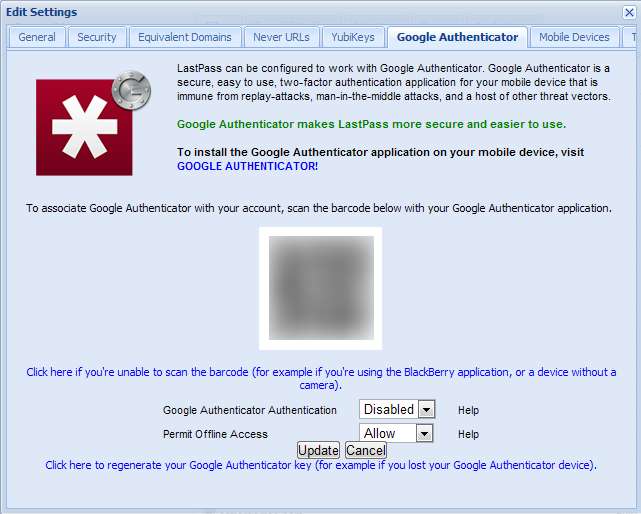
Käynnistä Google Authenticator -sovellus mobiililaitteellasi ja skannaa näytöllä näkyvä QR-koodi skannaustoiminnon avulla. Jos laitteessasi ei ole kameraa tai haluat mieluummin kirjoittaa koodin manuaalisesti, voit napsauttaa "Napsauta tätä, jos et voi skannata viivakoodia" -linkkiä ja kirjoittaa Lisää tili manuaalisesti -toiminnon avulla kirjoittaaksesi näkyviin koodi.
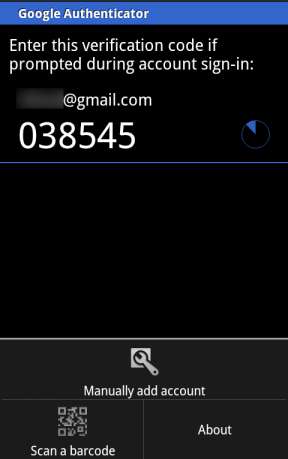
LastPass-tilisi näkyy luettelossa, kun olet lisännyt sen.
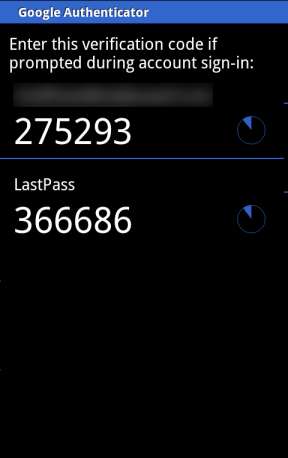
Napsauta sitten avattavaa Google Authenticator Authentication -ruutua ja aseta se Käytössä-tilaan. Sinua pyydetään antamaan nykyinen koodi Google Authenticator -sovelluksesta. Napsauta sen jälkeen Päivitä ja olet turvassa.
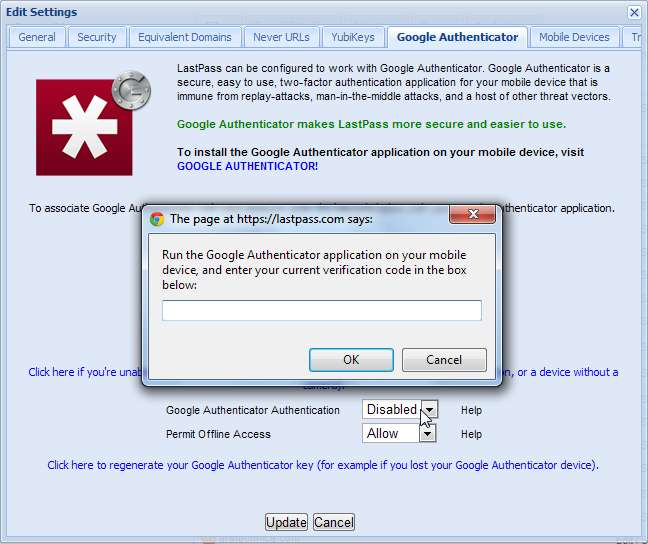
Seuraavan kerran, kun kirjaudut LastPass-tilillesi epäluotettavasta laitteesta, sinulta kysytään nykyistä koodiasi. Jokainen koodi on väliaikainen; koodit vaihtuvat 30 sekunnin välein. LastPassin avulla voit poistaa todennuksen käytöstä sähköpostivahvistuksella, jos kadotat mobiililaitteesi.

Ruudukko
Eikö sinulla ole mobiililaitetta tai et halua vain käyttää sitä? Älä huoli, LastPass tarjoaa myös paperipohjaisen monivaiheisen todennusjärjestelmän, joka tunnetaan nimellä "ruudukko".
Ota ruudukko käyttöön avaamalla LastPass-verkkosivusto ja kirjaudu LastPass-holviin. Napsauta Asetukset-linkkiä ruudun vasemmalla puolella päästäksesi tilisi asetuksiin.
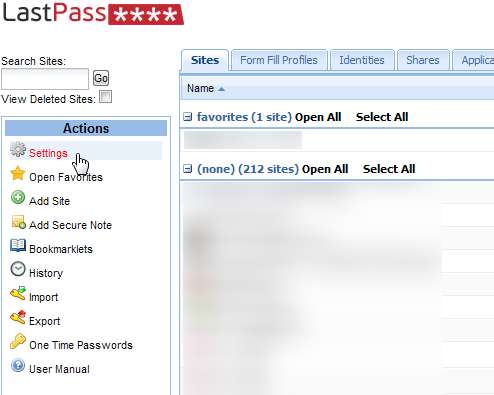
Avaa Suojaus-välilehti ja käytä Tulosta ruudukko -linkkiä tarkastellaksesi ruudukkoasi.

Tulosta tämä ruudukko paperille; tarvitset sitä sisäänkirjautumiseen. Voit halutessasi tulostaa useita kopioita.
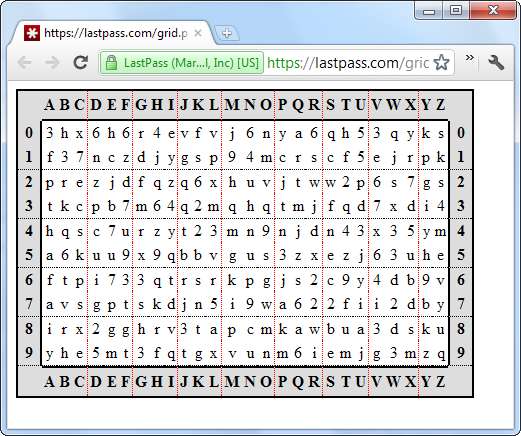
Kun olet tulostanut ruudukon, aktivoi Ota käyttöön ruudukon monitekijätodennus -valintaruutu ja napsauta Päivitä.
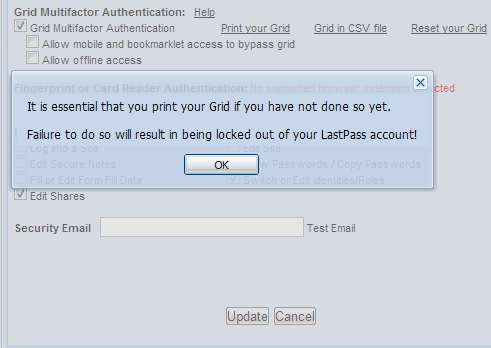
Kun seuraavan kerran kirjaudut sisään epäluotettavasta laitteesta, sinua pyydetään antamaan useita arvoja ruudukosta. Kukaan, jolla ei ole pääsyä verkkoon, ei voi kirjautua sisään. Jos kadotat ruudukon, voit poistaa ruudukon todennuksen käytöstä sähköpostivahvistuksella.
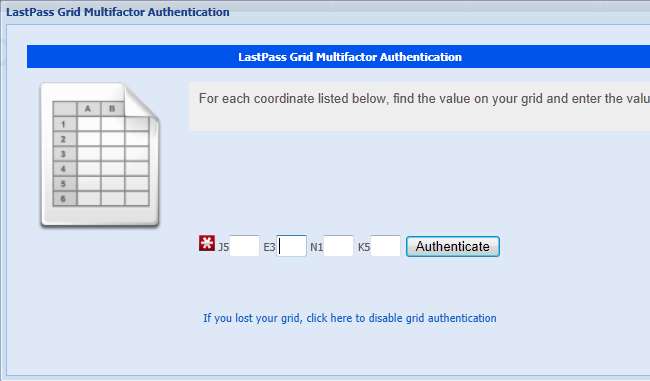
Jos jompikumpi todennusmuoto vaarantuu, voit käyttää LastPass-asetusikkunan Reset Your Grid- tai "Click here to regener your Google Authenticator key" -linkkiä.
LastPass tukee myös USB-muistitikun, sormenjälkien lukijan, älykortin tai YubiKeyn käyttöä todennuslaitteena. Jokaisen käyttö edellyttää LastPass Premium -tilausta.







